在Linux系统中,DNS解析是一个至关重要的环节,它负责将域名转换为IP地址,使得用户可以通过友好的域名访问互联网资源。为了确保DNS解析的准确性和高效性,掌握一些常用的查看DNS解析的命令是非常必要的。这些命令可以帮助系统管理员诊断网络问题,优化配置,以及确保服务的正常运行。
1. 基本DNS解析命令介绍
Linux系统提供了多种命令来查看DNS解析信息,其中最常用的包括`nslookup`,`dig`,和`host`。这些命令都能够帮助用户查询域名的DNS记录,包括A记录、MX记录、CNAME记录等。
`nslookup`是最基础的DNS查询工具,它可以用来查询域名的IP地址或其他DNS记录。使用`nslookup`命令时,可以通过指定域名来获取其对应的IP地址,或者通过指定特定的记录类型来查询更详细的DNS信息。
nslookup example.com上述命令将返回example.com的IP地址。如果需要查询特定的DNS记录类型,可以使用`-type`参数,例如:
nslookup -type=mx example.com这个命令将返回example.com的邮件交换记录(MX记录)。
2. 使用dig命令进行详细查询
`dig`命令是一个功能更为强大的DNS查询工具,它提供了更多的选项和详细的输出信息。`dig`命令可以用来查询各种DNS记录,包括A记录、MX记录、CNAME记录、NS记录等。
使用`dig`命令时,可以通过指定域名和记录类型来获取详细的DNS信息。例如,要查询example.com的A记录,可以使用以下命令:
dig example.com A这个命令将返回example.com的IP地址及其相关记录。`dig`命令还支持其他许多选项,如`+short`可以简化输出,`+trace`可以显示DNS查询的完整路径。
dig +trace example.com这个命令将显示从根DNS服务器到目标域名的完整查询路径,有助于诊断DNS解析问题。
3. 使用host命令快速查询
`host`命令是一个轻量级的DNS查询工具,它主要用于快速查询域名的IP地址或其他DNS记录。`host`命令的语法简单,输出信息清晰,非常适合快速诊断DNS问题。
使用`host`命令查询域名的IP地址非常简单,只需指定域名即可。例如:
host example.com这个命令将返回example.com的IP地址。如果需要查询特定的DNS记录类型,可以使用`-type`参数,例如:
host -type=mx example.com这个命令将返回example.com的邮件交换记录(MX记录)。
4. 查看系统的DNS解析配置
除了查询具体的DNS记录,了解系统的DNS解析配置也非常重要。Linux系统通常使用`/etc/resolv.conf`文件来配置DNS解析器。这个文件列出了系统使用的DNS服务器地址。
可以通过查看`/etc/resolv.conf`文件来了解系统的DNS解析配置。例如:
cat /etc/resolv.conf这个命令将显示当前系统使用的DNS服务器地址。需要注意的是,`/etc/resolv.conf`文件可能会被动态更新,特别是在使用某些网络管理工具时。
5. 结合使用多个命令诊断问题
在实际网络诊断中,常常需要结合使用多个DNS查询命令来全面了解问题。例如,可以先使用`nslookup`或`host`命令快速查询域名的IP地址,然后使用`dig`命令获取更详细的DNS记录信息。
假设example.com无法访问,可以先使用`host`命令查询其IP地址:
host example.com如果`host`命令返回无法找到域名的错误,可以使用`dig`命令进行更详细的查询:
dig example.com通过`dig`命令的输出,可以查看DNS查询的详细过程,从而诊断问题所在。例如,如果发现某个DNS服务器没有响应,可能需要检查网络连接或更换DNS服务器。
6. 常见问题解答
Q1: 如何查看一个域名的MX记录?
要查看一个域名的MX记录,可以使用`nslookup`或`dig`命令。使用`nslookup`命令时,可以使用以下语法:
nslookup -type=mx example.com使用`dig`命令时,语法如下:
dig example.com MX这两个命令都将返回example.com的邮件交换记录。
Q2: 如何查看系统的默认DNS解析器?
要查看系统的默认DNS解析器,可以查看`/etc/resolv.conf`文件。使用以下命令:
cat /etc/resolv.conf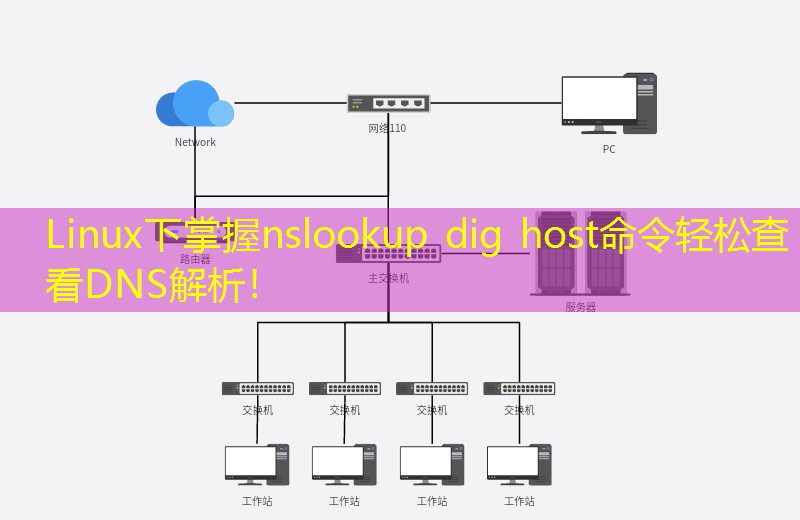
这个命令将显示系统中配置的DNS服务器地址。
Q3: 如何使用dig命令查看DNS查询的完整路径?
要使用`dig`命令查看DNS查询的完整路径,可以使用`+trace`选项。例如:
dig +trace example.com这个命令将显示从根DNS服务器到目标域名的完整查询路径,有助于诊断DNS解析问题。
 香港服务器租用
香港服务器租用

